컴퓨터 또는 모바일 장치에서 OneDrive 저장소를 확인하는 방법

OneDrive는 중요한 파일을 저장하고 동료와 공유할 수 있는 인기 있는 클라우드 스토리지 서비스입니다. 그러나 저장 용량을 알고 있어야 합니다. 그렇지 않으면 저장소 부족으로 인해 발생하는 OneDrive 오류 코드 0x8004def7이 발생할 수 있습니다. 이에 이번 글에서는 PC와 모바일 기기에서 원드라이브 저장소를 확인하는 방법에 대해 알아보도록 하겠다.
내 OneDrive 개인이 내 PC에서 실행 중인지 어떻게 알 수 있나요?
OneDrive가 실행 중인지 여부를 알 수 있는 한 가지 방법은 일반적으로 알림 영역 옆에 있는 작업 표시줄에서 흰색 또는 파란색 OneDrive 클라우드 아이콘을 찾는 것입니다. 아이콘이 보이면 작동하는 것입니다. 그렇지 않으면 작동하지 않을 수 있습니다.
PC 또는 모바일에서 OneDrive 저장소를 확인하는 방법
앞서 말씀드린 것처럼 원드라이버는 가입 시 5GB의 저장공간을 무료로 제공하며, 눈 깜짝할 사이에 소비가 가능하므로 아래에서 PC, 웹사이트, 휴대폰의 저장공간을 확인하는 방법에 대해 알아보도록 하겠습니다. 다음 장치에서 OneDrive 저장소를 테스트합니다.
윈도우 PC에서
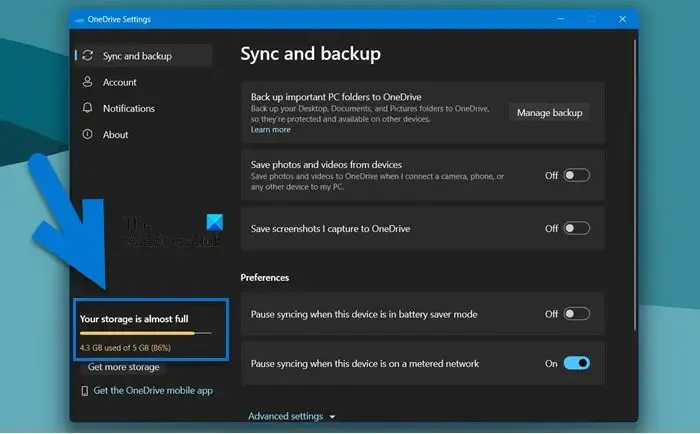
Windows 11/10 사용자이고 남은 공간을 알고 싶다면 아래 단계를 따르십시오.
- 무엇보다도 OneDrive 앱에서 Microsoft 계정에 로그인합니다.
- 작업 표시줄에서 OneDrive 아이콘을 마우스 오른쪽 버튼으로 클릭합니다.
- 계정 탭을 열려면 도움말 및 설정 메뉴에서 설정을 선택하십시오.
- 화면 왼쪽 하단에서 사용 가능한 스토리지와 사용된 스토리지를 확인할 수 있습니다.
OneDrive에 충분한 공간이 있으면 걱정할 필요가 없습니다. 공간이 부족하면 일부 파일을 삭제해야 합니다. 아래의 “저장소” 링크를 클릭하십시오.
전화 중
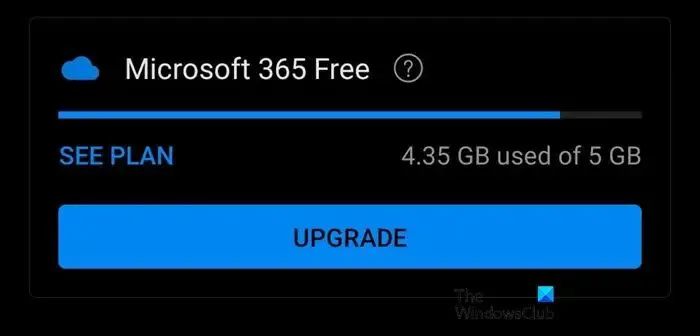
전화를 사용하여 OneDrive 저장 용량을 확인할 수도 있으며 방법은 다음과 같습니다.
- Play 스토어 및 앱 스토어를 열어 OneDrive 앱을 다운로드합니다.
- 앱 설치 후 실행하여 프로필에 로그인 후 화면 좌측 상단의 프로필 아이콘을 클릭합니다.
- 화면에는 스토리지 소비에 대한 모든 정보가 포함된 메뉴가 표시되며 여기에서 세부 정보를 확인할 수 있습니다.
웹에서
- 공식 웹사이트( onedrive.live.com) 로 이동하여 Microsoft 계정에 로그인합니다.
- 오른쪽 하단에서 저장 용량 표시기를 찾습니다. 스토리지 요약을 열려면 링크를 클릭하십시오.
- 마지막으로 공간을 차지하는 항목을 선택하여 프로필 및 현재 스토리지 계획에 대한 자세한 개요를 확인합니다.
OneDrive에서 제공하는 여유 공간이 부족하면 같은 페이지의 업그레이드 섹션을 방문하여 계획을 변경할 수 있습니다.


답글 남기기